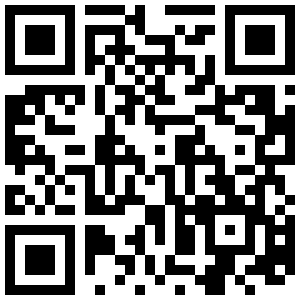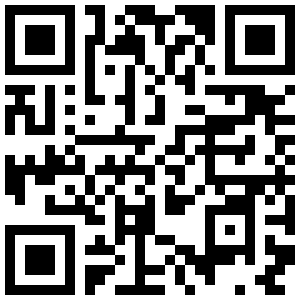全館商品分類
品牌教具
iPOE 愛寶教具
Tkdbooks教具與桌遊
Strawbotics吸管機器人
Gigo智高積木
LEGO樂高機器人
Fischertechnik慧魚積木
硬漢工作室 創客木工
BBC micro:bit
義大利正版Arduino
RaspberryPi樹莓派
Matrix機器人
Makeblock創客工場
Motoduino (iMoto) 慧手科技
Webduino慶奇科技
VierMTech程創科技
NUWA 凱比Kebbi Air
ASUS Zenbo Junior
Dobot機械手臂
HTC VIVE VR頭盔
無人機 空拍機
設備
軟體
教學平臺
OFFICE商務應用
乙丙級技能檢定
VQC英文單字
PVQC專業英文詞彙
JVQC日文單詞
PELC專業英文聽寫
Imagination English美國·想象力英語
AR/VR 擴增/虛擬實境
Microsoft教育版
Adobe教育版
MonkeyColor教育版
設計軟體
Arduino Cloud雲端物聯網平臺
技職專業
應用小撇步
Q: 用3D印表機列印出來的成品 (如下圖),其底部相當的粗糙,與上半部光滑的部分差異很大,
請問可能會是什麼樣的原因,要如何改善?

A:
從圖片外觀判斷,應是列印時未勾選"支撐材"的選項
這個圖型底部的支撐點由於很小.外型弧度往上方的圖型也較大 ( 以圖型上下比例來說 )
由於列印起點由下往上做圓形的建模
沒有支撐材的話在下方圓弧面會受到地心引力的關西
會呈現崩塌狀.此乃正常的物理現象
如勾選支撐材選項.有了外觀建模的支撐可有效改善這狀況
支撐材可在事後拆除.唯表面會留下些許支撐材與模型本體的接觸點
可使用打磨工具修補即可
您可以在準備要轉檔時選擇左上方的G代碼選項點進去後
選擇生成G代碼

點進去後候您會看到
1.這是 Skyenging 轉檔介面
在這個選項裡面您會看到3個選項由上而下依序是
不需支撐 / 外觀支撐 / 全部支撐 的選項

2.也可選擇快速列印模式
這是快速列印模式裝態下的介面
你可以在底架支撐方式選項找到由上往下依序是
不需支撐 / 外觀支撐 / 全部支撐 的選項

3.這是Skyinforge ( 50 ) 轉檔介面
在這個選項裡面您會看到3個選項由上而下依序是
不需支撐 / 外觀支撐 / 全部支撐 的選項
唯一要注意的是使用底筏架這個選項前方有個空格.請您要把他打勾
支撐材才會生成出來.沒有打勾的話.則不會啟動支撐材生成